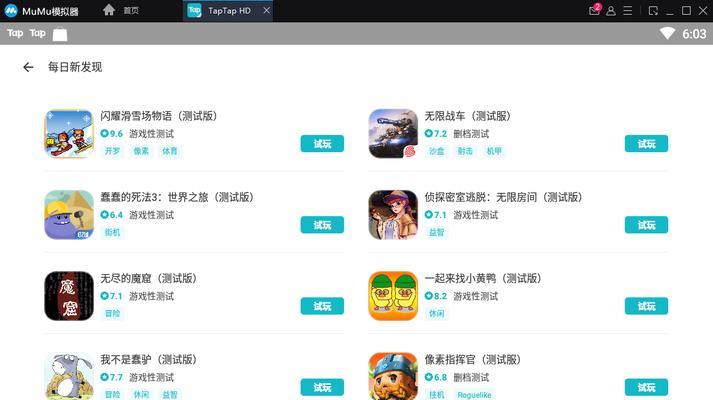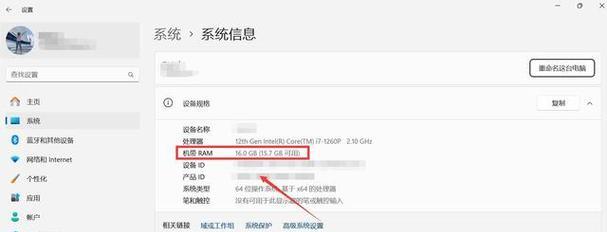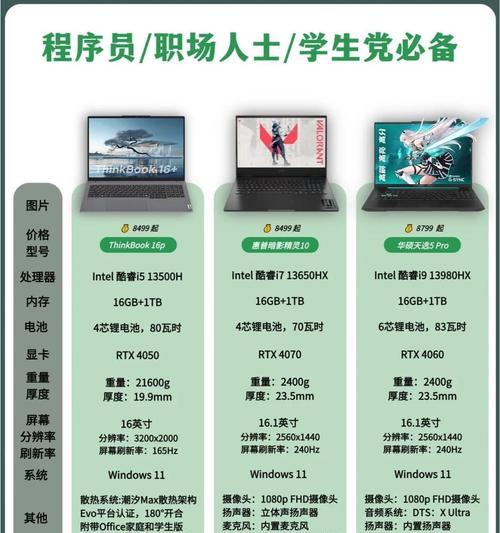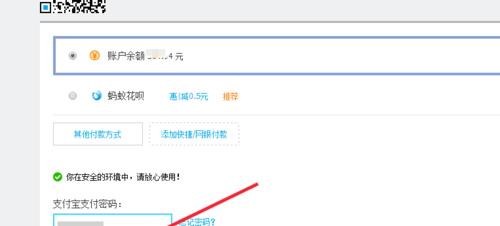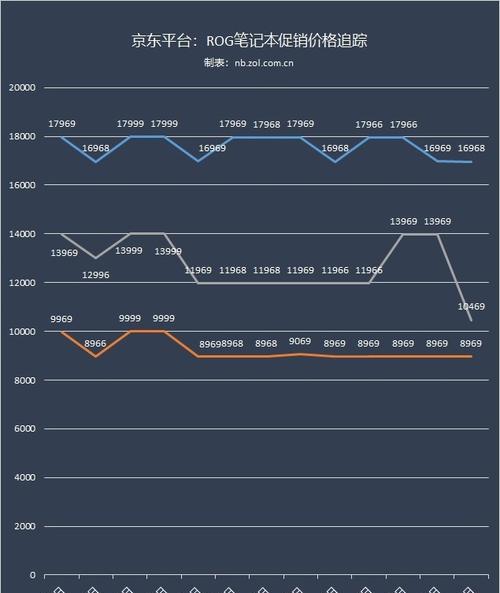投影仪如何投影电脑窗口?投影画面不清晰怎么办?
- 家电维修
- 2025-03-29 10:28:02
- 15
在现代办公与娱乐领域,投影仪已成为不可或缺的设备。无论是商务演示还是家庭影院,投影仪都以其大屏幕的优势提供视觉上的愉悦体验。然而,有时在尝试将电脑窗口投影到屏幕上时,我们可能会遇到画面不清晰的棘手问题。本文将详细解释如何正确地将电脑窗口投影到投影仪上,并给出解决画面不清晰问题的方法。
正确连接电脑与投影仪
想要在投影仪上显示电脑窗口,第一步是正确连接两者。接下来将介绍几种常见的连接方式,以及如何操作。
使用HDMI线
HDMI(High-DefinitionMultimediaInterface)是目前最常用的高清多媒体接口,它支持音频与视频信号的传输。
1.确保电脑和投影仪都具备HDMI接口。
2.使用HDMI线将电脑与投影仪连接。
3.将投影仪设置为HDMI信号源输入模式。
4.对于笔记本电脑,通常可以通过Fn键与F功能键的组合选择输出源(如Fn+F4,Fn+F3等);对于台式电脑,可以在显示设置中选择外接显示设备。
使用VGA线
虽然VGA(VideoGraphicsArray)接口不如HDMI接口全面,但在某些场合仍然有用。
1.确认电脑和投影仪都有VGA接口。
2.使用VGA线连接两者。
3.调整投影仪至VGA信号源输入模式。
使用无线传输
随着技术进步,无线投影技术也越来越成熟。
1.确保电脑和投影仪都支持无线显示技术,如Miracast或Wi-FiDirect。
2.在电脑上找到“连接”或“投影”选项并启用无线显示。
3.配置投影仪进入响应的接收模式。

解决投影画面不清晰的问题
当投影画面出现模糊或不清晰时,可以尝试以下步骤来改善画面质量:
检查与调整分辨率
1.确认电脑与投影仪的分辨率设置是否匹配。不匹配的分辨率会导致画面模糊。
2.检查电脑的显示设置,确保输出的分辨率与投影仪的原生分辨率一致。
调整投影仪设置
1.进入投影仪的设置菜单,调整图像设置,比如对比度、亮度和清晰度,使其达到最佳效果。
2.对于某些高质量的投影仪,可能还需要校准色彩和梯形校正。
检查电脑输出设置
1.在电脑系统设置中,检查显示输出设置确保画面比例和缩放设置正确。
2.特别是使用多显示器时,确认哪一个显示器被设置为主显示器。
检查连接线和端口
1.确认连接线没有损坏,并且连接牢固。
2.尝试更换一根新的HDMI线或VGA线,旧线可能因为损坏导致信号不稳定。
更新驱动程序
1.有时候,电脑的显示驱动程序过时或损坏也会导致显示问题。检查设备管理器,查看显卡驱动程序是否最新。
2.访问显卡制造商网站下载并安装最新驱动程序。
检查投影仪的聚焦与镜头
1.如果是手动聚焦的投影仪,调整镜头焦距,确保画面焦点清晰。
2.对于自动聚焦投影仪,重新检查聚焦设置。
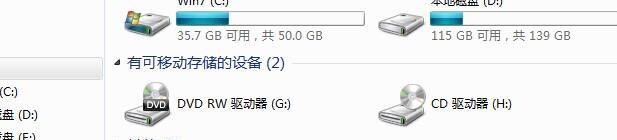
常见问题与解决方法
投影仪自动调整模糊
如果投影仪自动调整过程中画面出现模糊,可以手动关闭自动调整功能,并进行手动微调。
投影画面颜色不对
检查投影仪和电脑的色深设置是否一致,不一致可能导致颜色显示不正确。
确保投影仪光源正常工作,老化的投影灯泡会降低画面质量。
无线投影延迟或卡顿
优化无线网络环境,减少干扰源。
确保电脑与投影仪之间的距离不太远并减少阻碍物。
使用5GHz的WiFi频段,比2.4GHz的频段更能减少干扰。

结语
通过上述步骤,您应该能够成功地将电脑窗口投影到投影仪上,并解决画面不清晰的问题。正确配置和调整设备是获得最佳投影体验的关键。如果问题依然存在,请检查每个组件的功能细节,或者考虑咨询专业人士的帮助。希望本文能为您的投影体验提供有价值的指导。
版权声明:本文内容由互联网用户自发贡献,该文观点仅代表作者本人。本站仅提供信息存储空间服务,不拥有所有权,不承担相关法律责任。如发现本站有涉嫌抄袭侵权/违法违规的内容, 请发送邮件至 3561739510@qq.com 举报,一经查实,本站将立刻删除。!
本文链接:https://www.ccffcc.com/article-8864-1.html